iPhoneの2ファクタ認証を設定する方法とHowTo。解除/無効はできないけど…セキュリティの強化には必須
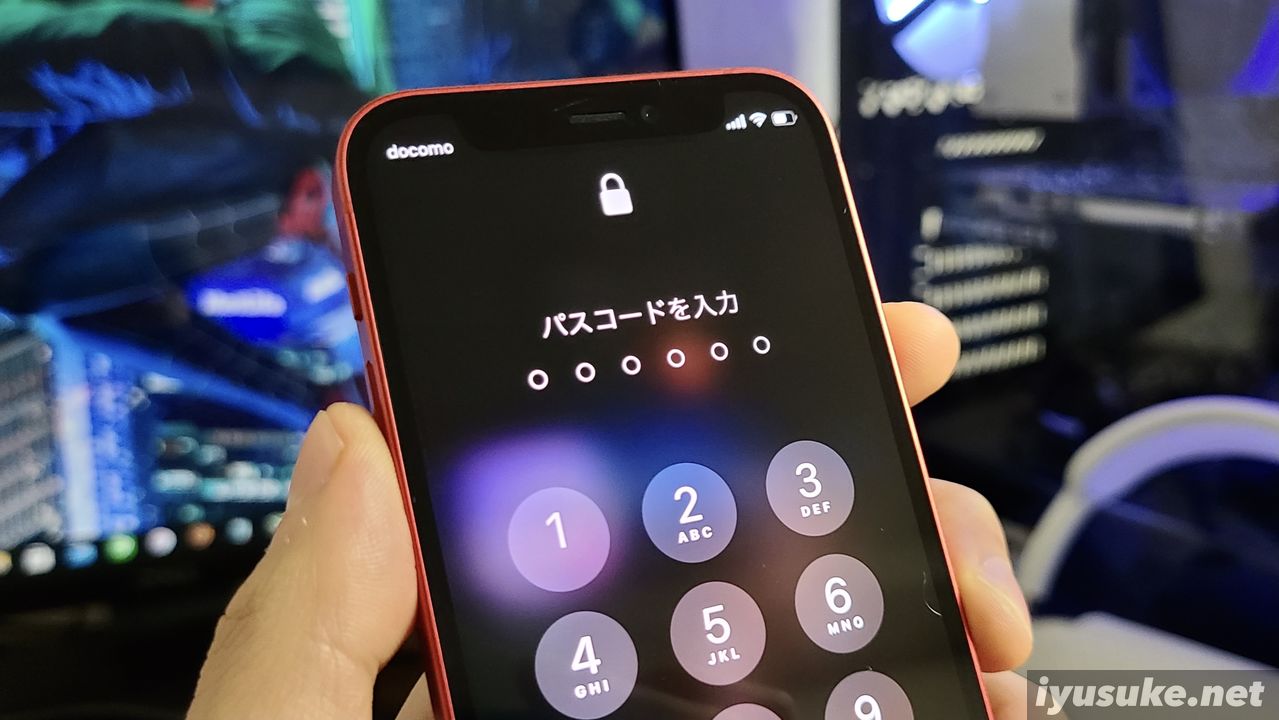
iPhoneやiPad、Macには"2ファクタ認証“と呼ばれるApple IDのログインを2段階認証にすることでセキュリティを強化し、不正ログインを防ぐ機能があるのですが、ブラザーのみなさんはこの2ファクタ認証設定してますか?
2段階認証って聞くとちょっと面倒に感じてしまうんですけど、こいつを設定しているだけでセキュリティはグッと強化されまして。大事なiPhoneやiPadを悪意のある攻撃から防いでくれるのです。
最新バージョンのiOSやmacOSでは2ファクタ認証が必須のセキュリティ要件となっており、一度設定すると解除したり、無効にすることはできないものの…非常に大事なセキュリティ設定なので、まだ設定してないわ! って人は設定しておきましょう。
※この記事は2017年11月13日に公開した記事を最新の情報に修正し、加筆したものです。セキュリティ対策に"2ファクタ認証"は必須よ、ブラザー。
▶Apple IDの2ファクタ認証について見る – Apple
簡単にセキュリティを強化。iPhoneの2ファクタ認証を設定する方法とHowTo
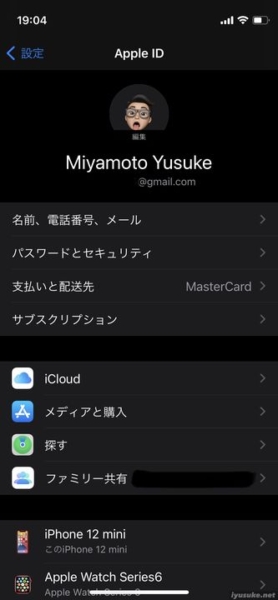
早速本題なのですが、まずは“2ファクタ認証"を設定する方法についておさらいしておきましょう。iPhone/iPadの2ファクタ認証の設定は「設定>AppleID(自分の名前)」から。
iOS14では、設定を開くと一番上に表示される自分の名前(僕の場合はMiyamoto Yusuke)をタップし、Apple IDの設定に移動したら「パスワードとセキュリティ」へ移動しましょう。
パスワードとセキュリティの項目はこんな感じ。僕のiPhoneはすでに2ファクタ認証がONになっちゃってますが、2ファクタ認証がONになっていない人は「信頼できる電話番号を追加」から自分の電話番号を追加しておきましょう。
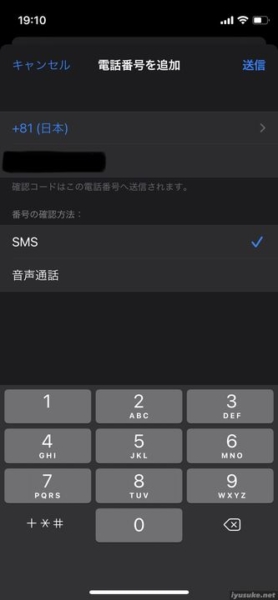
電話番号の入力の際、好きな受信方法を選ぶことができるのですが、大抵の場合はSMSがベター。確認コードが通知されるので、送られてきた6ケタの確認コードを入力すればOKです。
(iPhoneなら届いたSMSに記載されているコードが自動で入力されるのでめちゃ簡単)
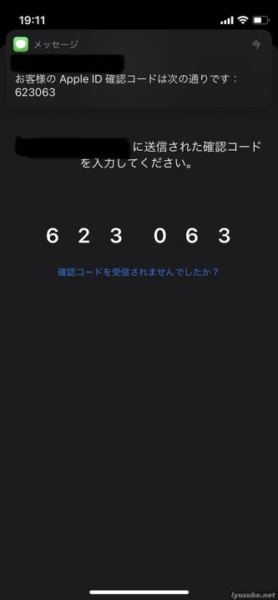
とまぁこんな感じで。2ファクタ認証の設定自体はものすごく簡単ですね。iPhoneやiPadで2ファクタ認証をONにすると、他のデバイスやChrome/WindowsなどでApple IDにログインするには6ケタの確認コードが必要になるのですが、セキュリティのレベルはグンとUP。
最新バージョンのiOS/iPadOS/macOSでは一度設定すると無効にすることはできないですが、全力でおすすめしたいセキュリティ設定です。
Appleの2ファクタ認証についてもう一度おさらいしておくと…
- 2ファクタ認証を設定すると、新しくログインする際にコードが必要になり、セキュリティが強化。
- セキュリティコードは6桁。
- ログインの際は、あらかじめ設定した方法(SMS/音声通話)でパスコードが届く。
- コードは認証のたびにメッセージで届き、その都度変わる。
- 最新バージョンのiOS/iPadOS/macOSでは一度設定すると解除、または無効にすることはできません。
2ファクター認証で抑えておきたいポイントは上記のとおり。
iPhoneを紛失 or 盗難にあった時や不正アクセスなどの悪意ある攻撃にあった時に"Appleの2ファクタ認証"を設定しておくと、被害に合う可能性がグッと下がるので、面倒くさいと言わずに必ず設定しておきましょう!
Appleの2ファクター認証は一度設定すると無効/解除することはできない
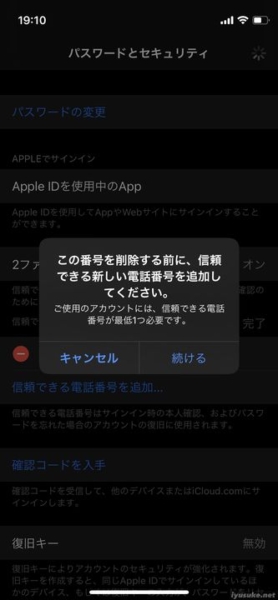
すでにちらっと触れているのですが、2ファクタ認証は一度設定すると解除、または無効にすることができません。
理由はシンプルに「情報の保護を念頭に強化されたセキュリティが必須になったから」なのですが…2回の認証がどうしても面倒くさく感じてしまうってブラザーは2ファクタ認証を設定しないというのも一つの手です。
(設定している場合と比べてセキュリティが弱々になるリスクが許容できるなら…ですけどね)
2 ファクタ認証をすでにお使いの場合、無効にすることはできません。最新バージョンの iOS および macOS の一部の機能を使うには、情報の保護を念頭に強化された、このレベルのセキュリティが必須です。アカウントを最近アップデートしたばかりの場合は、2 週間以内であれば、登録解除できます。登録確認メールを開いて、以前のセキュリティ設定に戻すリンクをクリックしてください。その場合、アカウントのセキュリティは弱くなり、高いレベルのセキュリティを要する機能は使えなくなるので注意してください。
Appleサポート
多少面倒くさくても"2ファクタ認証"はiPhoneやiPadのセキュリティを高める上で必須なのは間違いないですし、Appleさんも推奨しています。できる限り設定しておくのがベターですよ、ブラザー
指紋認証や顔認証も活用するとさらに安心です。










